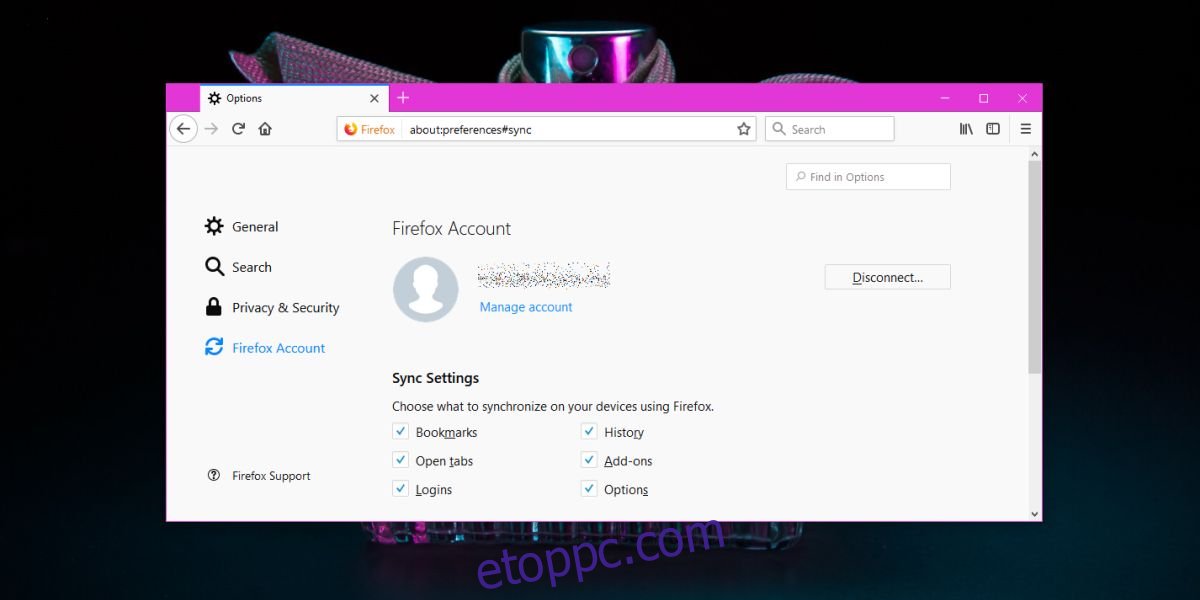A Firefoxnak vannak felhasználói fiókjai, mint a Chrome-nak. Nem olyan népszerűek és nem is olyan széles körben használják, mint a Google-fiókok, mert funkcióik csak a Firefoxra korlátozódnak. Nem kapcsolódik egyetlen nagyobb online szolgáltatáshoz sem. Ennek ellenére továbbra is hasznos a Firefox-felhasználók számára. Ha van Firefox-fiókja, amellyel mindent szinkronizál, érdemes lehet kétfaktoros hitelesítést beállítani a Firefoxon.
Kétfaktoros hitelesítés Firefoxon
Előfordulhat, hogy ez a funkció még nincs mindenki számára engedélyezve. Ha még nem látja, kényszerítheti a funkció megjelenését. Ez a módszer csak akkor működik, ha a Firefox beépített beállításain keresztül hozzáfér a fiókoldalához.
Nyissa meg a Firefoxot, kattintson a hamburger ikonra a jobb felső sarokban, és válassza a Beállítások lehetőséget a menüből. Lépjen a Firefox-fiók lapra, és kattintson az e-mailje alatt található Fiók kezelése lehetőségre.
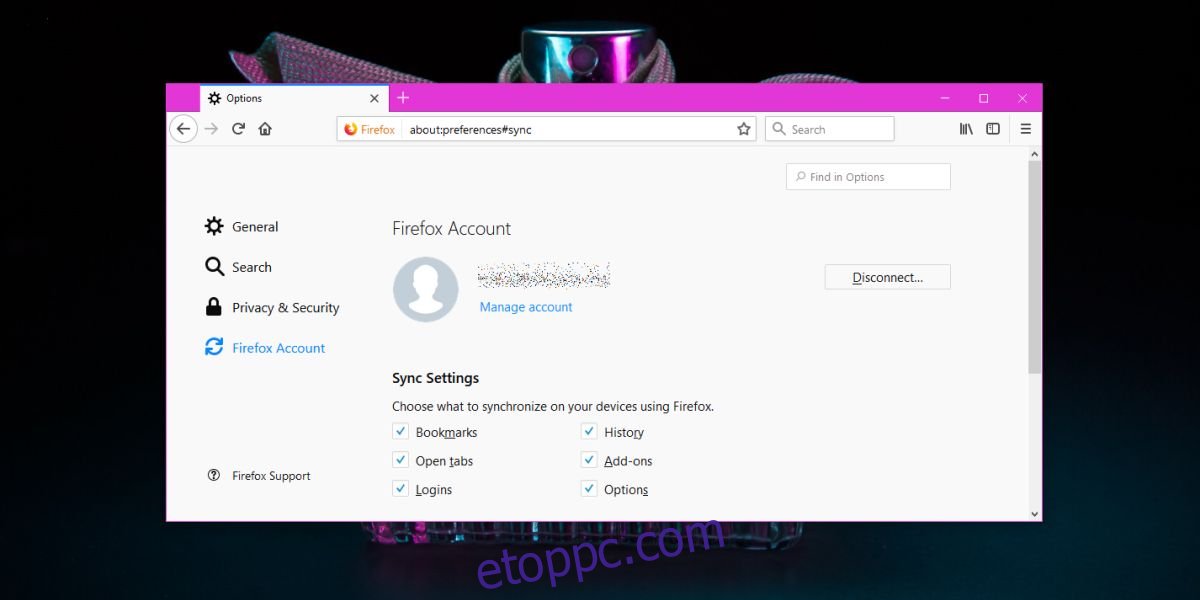
A megnyíló oldalon látnia kell egy lehetőséget a kéttényezős hitelesítés engedélyezéséhez a Firefox számára. Ha nem, navigáljon az URL legvégére ugyanezen az oldalon, és adja hozzá a következőket. Koppintson az Enter gombra az oldal újbóli betöltéséhez. Ha nem töltődik be újra, használja a frissítési lehetőséget a jobb gombbal a helyi menüben.
&showTwoStepAuthentication=true
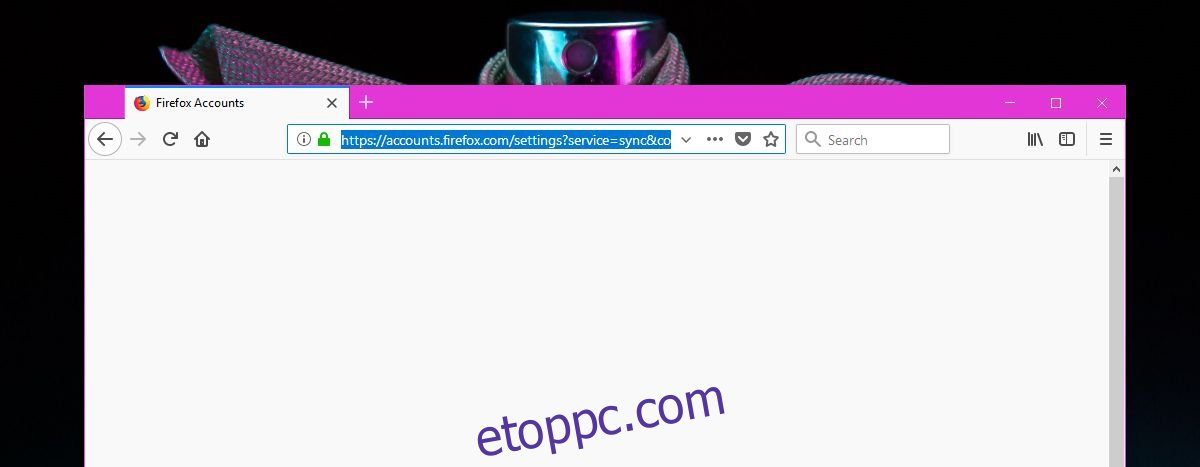
Az oldal frissítése után megjelenik a kétfaktoros hitelesítési lehetőség. Kattintson az Engedélyezés gombra.

Authenticator App
Le kell töltened egy hitelesítő alkalmazást, lehetőleg olyat, amely támogatja a QR-kódok beolvasását, mert ha a kétfaktoros hitelesítés opció mellett az Engedélyezés gombra kattint, a Firefox QR-kódot ad a beolvasáshoz. Ezenkívül néhány hitelesítő alkalmazást javasol, amelyeket használhat. Használhatja a Firefox egyik javaslatát, vagy használhatja a kívánt alkalmazást. A Google Authenticator alkalmazás szerepel azon alkalmazások listáján, amelyek használatát a Firefox javasolja.
Nyissa meg a telefonján, és olvassa be a QR-kódot. Az alkalmazás megad egy kódot, amelyet meg kell adnia a Firefoxban. Miután beállította, megadja a kódkészletet.
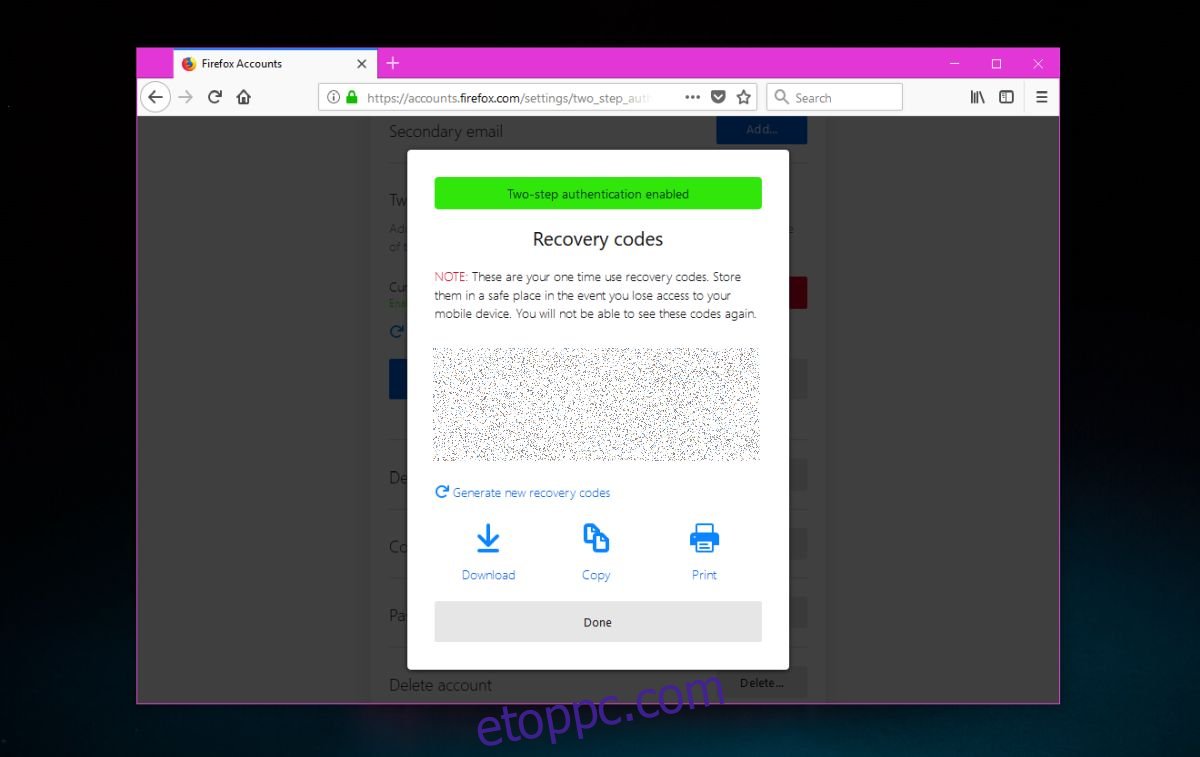
Önön múlik, hogy biztonságosan tárolja-e a kódokat. Másolhatja őket a vágólapra, és elmentheti őket egy szöveges fájlba, de ügyeljen arra, hogy titkosítsa és őrizze meg. Új kódkészletet generálhat, ha ezeket kinyomtathatja, és letöltheti szöveges fájlként is.
A kódok lehetővé teszik, hogy a jelszó egyszerű megadása ne legyen elegendő a Firefox-fiókba való bejelentkezéshez. A személyazonossága hitelesítéséhez egy kódot is meg kell adnia. A legtöbb szolgáltatás, például a Microsoft és a Twitter kódokat küld egy e-mail címre vagy egy telefonszámra, de az Apple olyan kódot használ, amelyet az iPhone-jára küld, és ez némileg hasonló ahhoz.